Xem hoặc thêm liên hệ trong Microsoft Teams
Để xem các liên hệ Teams của bạn, hãy chọn Cuộc 
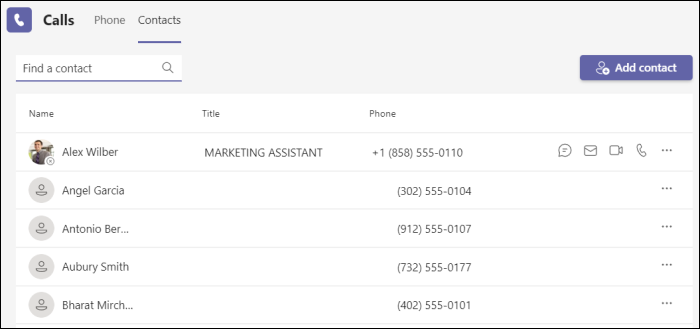
Nếu bạn muốn thêm liên hệ mới vào danh sách của mình, hãy bấm Thêm liên hệ ở đầu danh sách của bạn để bắt đầu.
Bạn cũng có thể truy nhập các liên hệ quay số Nhanh và bất kỳ nhóm cuộc gọi nào mà bạn đã tạo—tất cả đều nằm ở bên phải của Teams. Chỉ cần chọn Cuộc gọi 
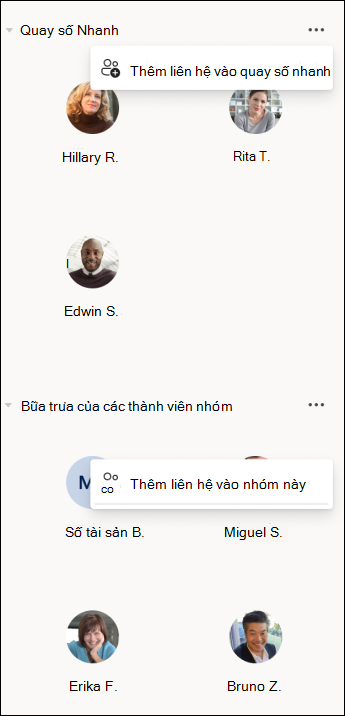
Những điều bạn có thể làm từ đây:
-
Quay số nhanh cho phép bạn nhanh chóng tham chiếu và gọi lại bất kỳ liên hệ hoặc liên hệ gần đây nào mà bạn đã thêm vào quay số nhanh.
-
Nhóm cuộc gọi sắp xếp bạn cùng nhóm của bạn để giúp bạn tìm hoặc tiếp cận những người nhất định dựa trên vai trò hoặc nhóm.
-
Để thêm ai đó vào quay số nhanh hoặc bất kỳ nhóm cuộc gọi nào, hãy chọn Hành động khác

-
Bạn có thể nhanh chóng gọi lại bất kỳ liên hệ nào bằng cách chọn Gọi

Lưu ý: Nếu bạn không thấy Cuộc gọi ở 
Để tạo một nhóm liên hệ mới, trước tiên hãy đi đến trò 
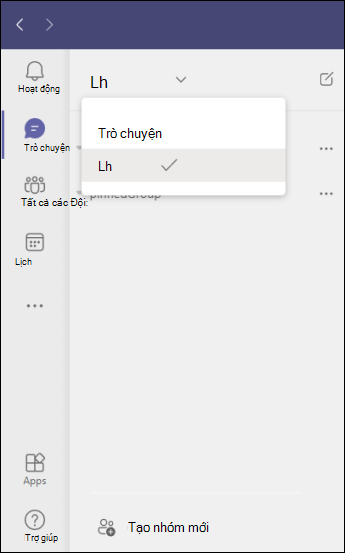
Tiếp theo, chọn Tạo nhóm liên hệ mới ở dưới cùng. Sau đó làm theo hướng dẫn để tạo nhóm mới.
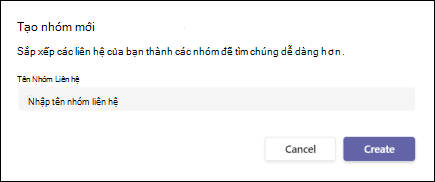
Trong Teams mới, các liên hệ đã được chuyển sang ứng Con người mới. Nếu bạn không ghim ứng dụng vào danh sách ứng dụng ở bên trái của Teams, bạn có thể tìm thấy ứng dụng này từ ứng dụng Cuộc gọi 
-
Trong Cuộc gọi

-
Chọn Thêm liên

-
Nhập tên của người đó và chọn từ danh sách thả xuống.
-
Hộp Thêm liên hệ sẽ xuất hiện để cho phép bạn sửa thông tin của họ. Khi hoàn tất, hãy chọn Lưu.
Để sửa liên hệ hoặc thêm thể loại:
-
Tô sáng tên liên hệ bên dưới Tất cả liên hệ.
-
Chọn Xem thêm

Lưu ý: Các nhóm liên hệ trống trong Teams cổ điển sẽ không được hỗ trợ trong Teams mới. Các nhóm liên hệ có chứa ít nhất một người sẽ vẫn ở lại.
Bạn có thể truy cập các liên hệ trên thiết bị di động của bạn từ Teams nếu bạn đã bật cài đặt để cho phép truy cập vào các liên hệ trên điện thoại của bạn. Gõ nhẹ cuộc 











